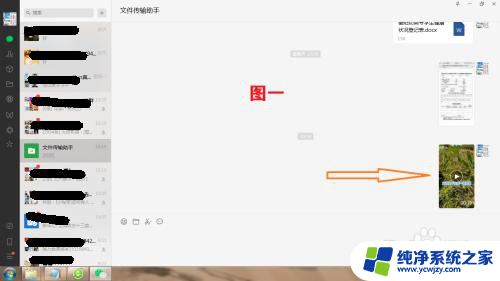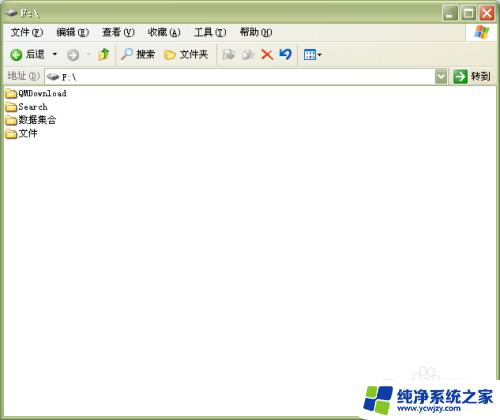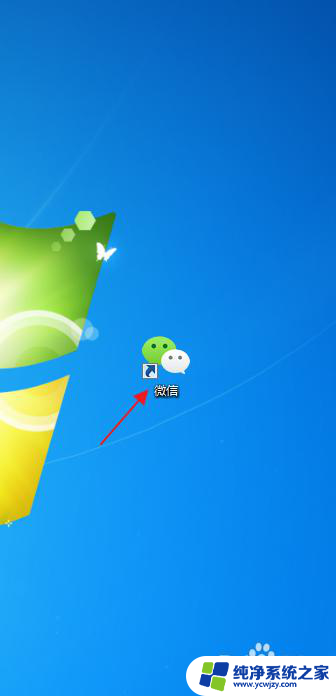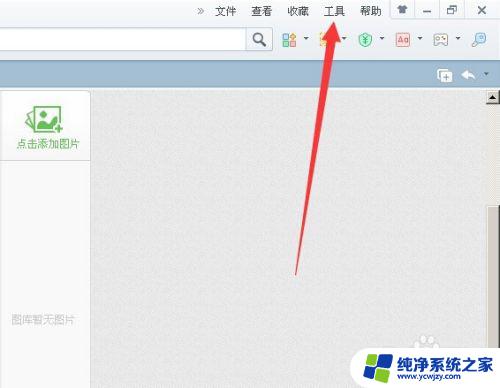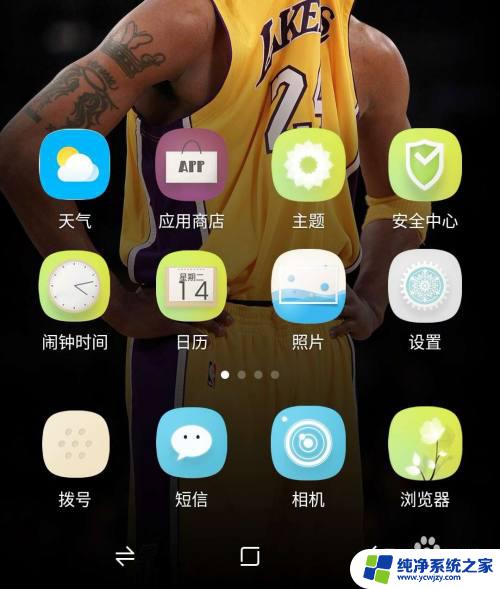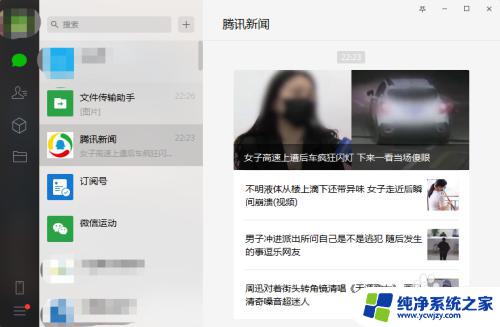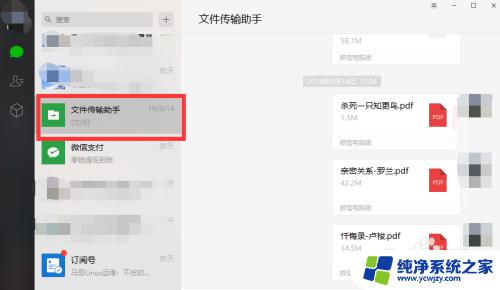微信里的文件在电脑里怎么找到?快速解决方法!
更新时间:2023-08-02 09:55:33作者:xiaoliu
微信里的文件在电脑里怎么找到,如今微信已经成为人们日常生活中必不可少的通信工具,我们可以通过微信与朋友、家人进行沟通,分享生活中的点点滴滴。有时候我们在微信上收到一些重要的文件或图片,想要在电脑上进行查看或使用,但却不知道如何找到它们。微信里的文件在电脑里该如何找到呢?让我们一起来探索这个问题吧!
具体方法:
1.点击【微信】,再点击【登录】。
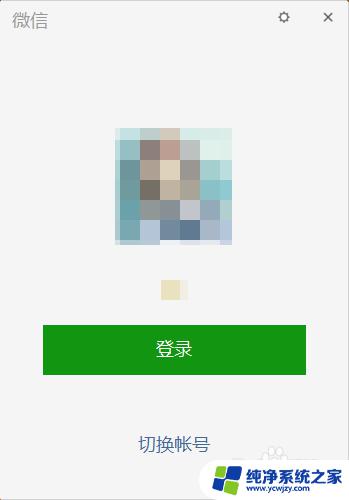
2. 到手机微信里面确定登录,点击【登录】。
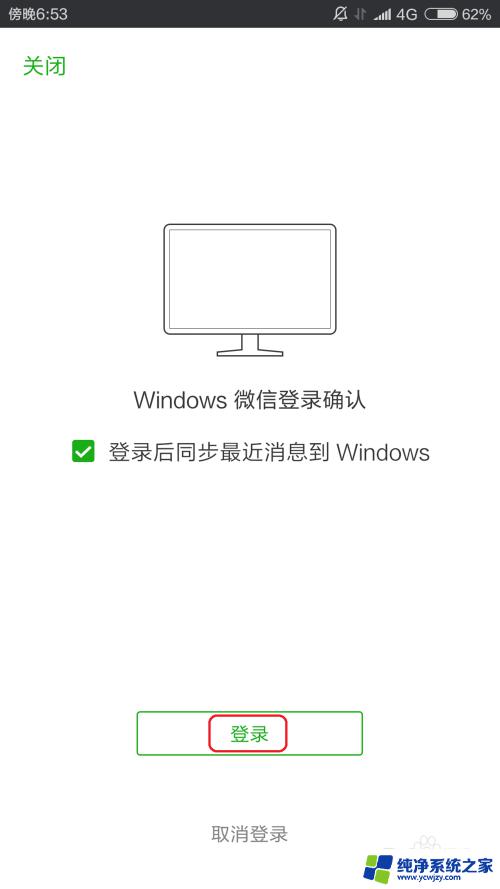
3. 如图所示点击左下角。
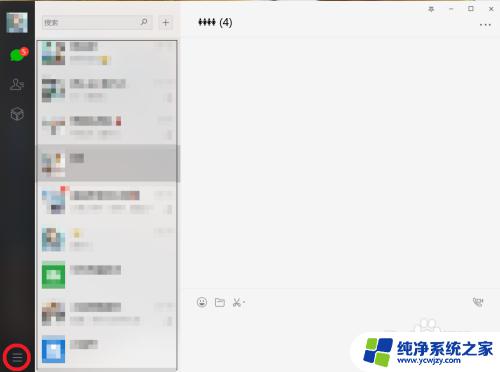
4.这时会有三个选项,点击【设置】。
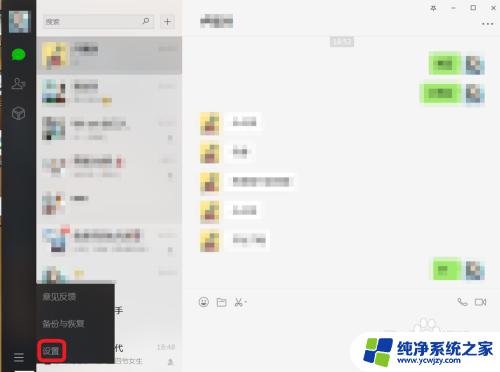
5.点击【通用设置】,这时你可以看到微信所在文件夹存在电脑的哪里。一般默认是C盘。你也可以去更改,把一些文件存在电脑其他盘里面。
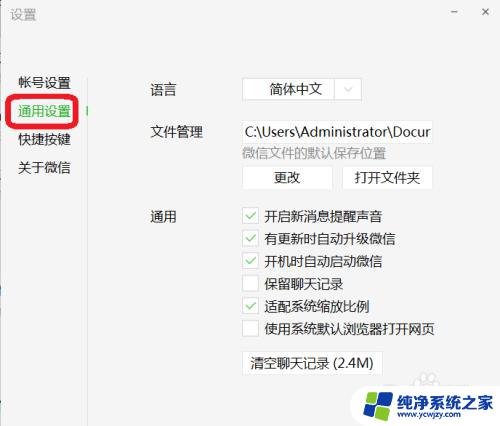
6.点击【打开文件夹】查看。
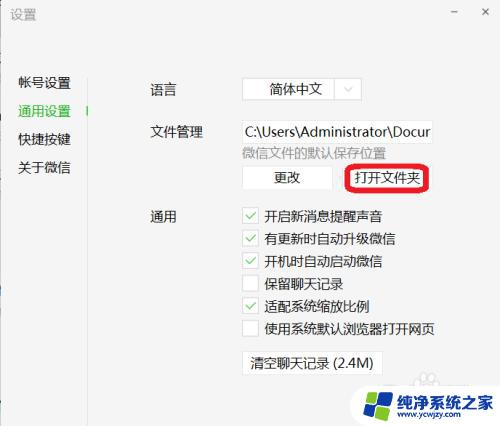
7.点击文件夹【WeChat Files】。
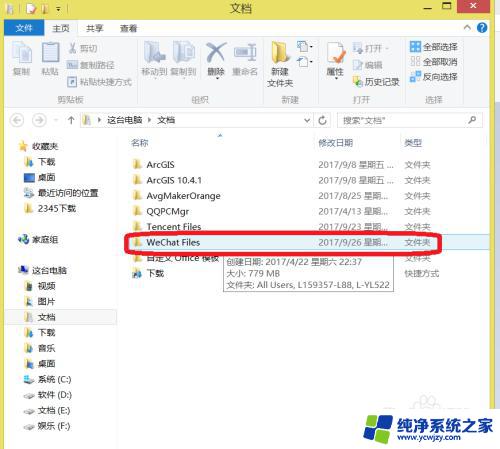
8.里面有你在电脑上所登录过的微信号。点击进去就能查到你之前所接收的文档、图片等文件啦!
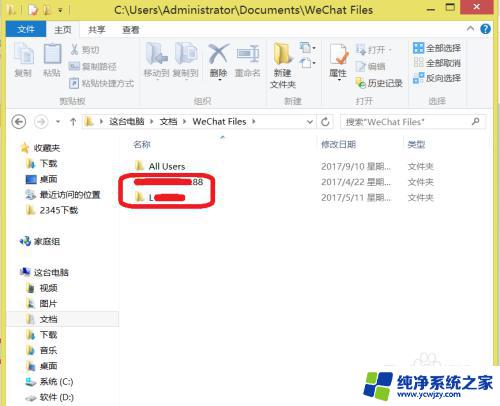
以上是微信里文件在电脑上的查找方法,如果您遇到相同的问题,可以根据本文中的步骤进行修复,希望这些信息对您有所帮助。